- 1. Abra Internet Information Services (IIS) Manager
- 2. Navegue a las propiedades del sitio web
- 3. En Directory Security, seleccione Server Certificates.
- 4. Seleccione Crear un nuevo certificado
- 5. Seleccione Prepare request now, but send it later
- 6. Ingrese un nombre amistoso
- 7. Siga el asistente para ingresar la información de su organización y sitio web
- 8. Guarde el CSR
- 9. Finalizar
- 10. Generar el pedido
Las siguientes instrucciones lo guiarán a través del proceso de generación de un archivo CSR en Microsoft IIS 5 y 6.
Para obtener más información sobre los CSR y la importancia de su clave privada, consulte nuestra documentación Información General de la solicitud de firma de certificado (CSR). Si ya generó el CSR y recibió su Certificado SSL de confianza, consulte nuestras Documentación de instalación de SSL e ignore los pasos a continuación.
1. Abra Internet Information Services (IIS) Manager #
Haga clic en Start, Control Panel, Administrative Tools y luego seleccione en Internet Information Services (IIS) Manager.
2. Navegue a las propiedades del sitio web #
En el menú de la izquierda, haga clic en el + junto a su computadora local y luego en Sitios web.
Haga clic con el botón derecho en el sitio web (es decir, el sitio web predeterminado) que desea proteger y haga clic en Propiedades.

3. En Directory Security, seleccione Server Certificates. #
En la ventana Propiedades del sitio web predeterminado, seleccione la pestaña Directory Security, haga clic en Server Certificates y luego en Siguiente.

4. Seleccione Crear un nuevo certificado #
Luego haga clic en Siguiente.
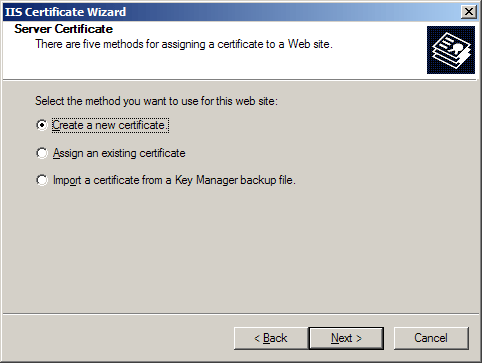
5. Seleccione Prepare request now, but send it later #
Luego haga clic en Siguiente.

6. Ingrese un nombre amistoso #
Ingrese un nombre descriptivo para su certificado, seleccione una Longitud de bit de 2048 y haga clic en Siguiente, sin marcar las casillas.

7. Siga el asistente para ingresar la información de su organización y sitio web #
Ingrese el Nombre de la organización y la Unidad organizativa legalmente incorporadas, por ejemplo «Seguridad de TI» y haga clic en Siguiente.

Ingrese su nombre común, que será el FQDN (nombre de dominio completo) en su Certificado SSL.

Seleccione la ubicación geográfica de su empresa y haga clic en Siguiente.

8. Guarde el CSR #
Haga clic en Examinar para especificar la ubicación donde desea guardar el CSR como un archivo «.txt» y haga clic en Siguiente.

9. Finalizar #
Revise el Resumen del archivo de solicitud y haga clic en Finalizar.

10. Generar el pedido #
Localice y abra la CSR recién creado desde la ubicación que usted eligio anteriormente en un editor de texto como el Bloc de notas y copie todo el texto, incluyendo:
-----BEGIN CERTIFICATE REQUEST-----
y
-----END CERTIFICATE REQUEST----
Regrese al Formulario de generación en nuestro sitio web, pegue el CSR completo en el cuadro de texto en blanco y continúe con el proceso de generación.
Al generar su CSR, su pedido entrará en el proceso de validación con la Autoridad de certificación (CA) que lo expide y requerirá que el solicitante del certificado complete algún tipo de validación según el certificado adquirido. Para obtener información sobre los diferentes niveles del proceso de validación y cómo satisfacer los requisitos de la industria, consulte nuestra documentación de validación.
Después de completar el proceso de validación y recibir el Certificado SSL de confianza de la Autoridad de certificación (CA) que lo expide, continúe con el siguiente paso utilizando nuestras Documentación de instalación de SSL para Microsoft IIS 5 y 6.
